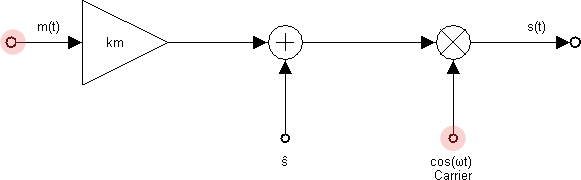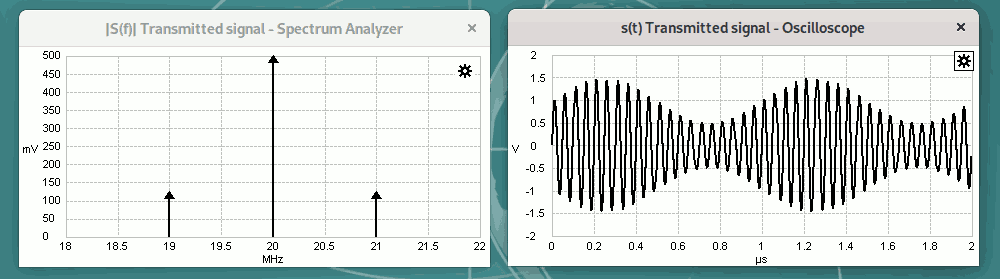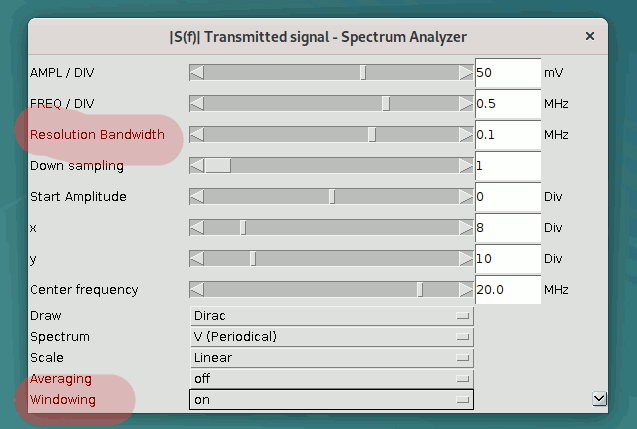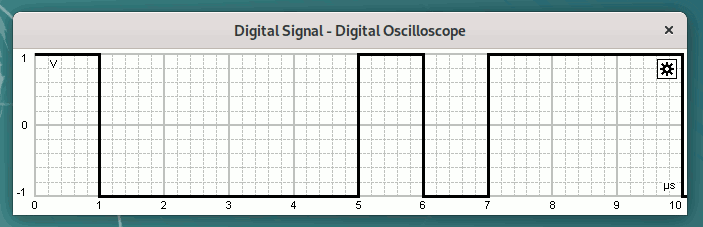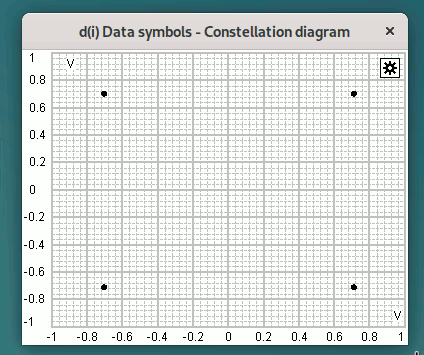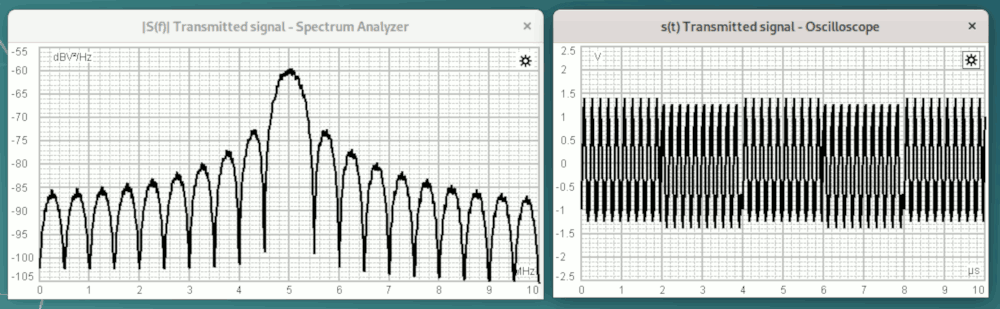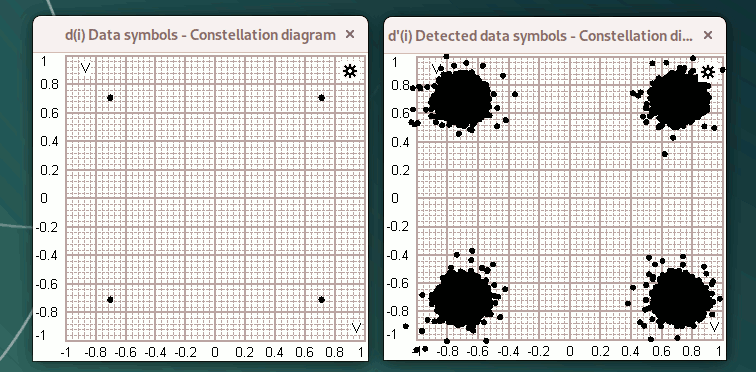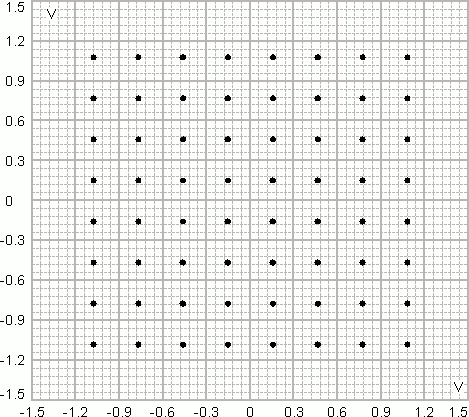Home → Tutorial →
Appunti scolastici →
Trasmissioni digitali →
Modulazioni → Simulazione
 Stesura preliminare
Stesura preliminare

In questa pagina sono utilizzate le applet scaricabili dal sito
www.etti.unibw.de/labalive
e che trovate anche nel file modulazioni.zip (nota 1).
Modulazione di ampiezza
Possiamo utilizzare l'applet am.jnlp
per
simulare un segnale modulato in ampiezza.
All'avvio di am.jnlp è mostrato lo schema a blocchi del
circuito (la cui analisi è riservata a chi studia in un indirizzo
elettronico e/o telecomunicazioni). Gli aspetti a cui ci interessiamo:
- la frequenza della portante, sempre sinusoidale (carrier): nell'esempio
20 MHz
- il segnale sorgente o di ingresso o modulante:
nell'esempio un segnale sinusoidale con frequenza 1 MHz
- lo spettro del segnale di uscita o modulato s(t),
in questo esempio 2 MHz
- (solo in parte) il segnale di uscita nel dominio del tempo
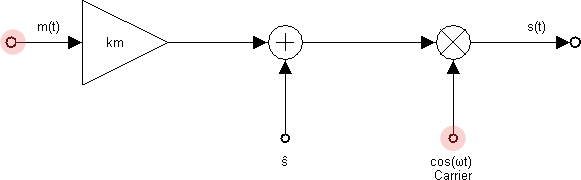
All'avvio dell'applet sono mostrati due grafici, entrambi riferiti al segnale modulato
presente all'uscita del circuito e pronto per essere trasmesso con un'antenna
o più in generale al canale di comunicazione:
- Il segnale modulato nel dominio delle frequenze (spettro).
In tale grafico è immediato immediato la frequenza della portante e la
banda
- Il segnale modulato nel dominio del tempo. Tale grafico è poco
significativo.
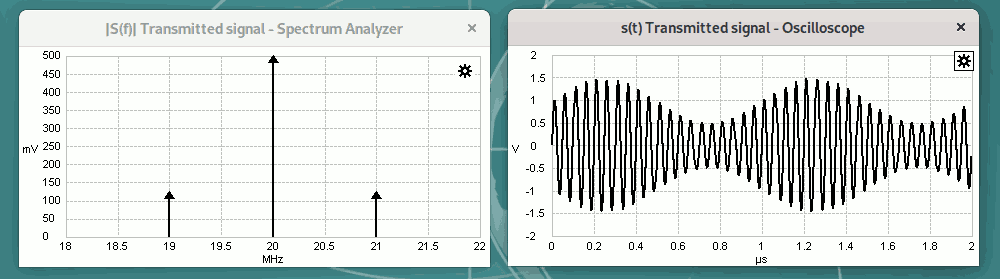
Se necessario è possibile vedere altri segnali cliccando sul segnale
corrispondente
Attività 1
All'interno dell'applet am.jnlp, modificare i parametri della portante e della
sorgente ed osservare come cambia il segnale modulato. Prima di proseguire
due avvertenze:
- Modificare un solo parametro alla volta, senza grandi salti e
secondo l'ordine in seguito proposto. Per la modifica occorre cliccare
sullo schema in corrispondenza del segnale corrispondente, evidenziato
in rosso nello schema sopra riportato
- Modificare i parametri dell'analizzatore di
spettro Resolution Bandwidth (da impostare ad un valore più
piccolo di ogni altra frequenza presente nel modulatore (nota
2) e Windowing (da porre in ON). Per accedere al menu occorre
ciccare sull'ingranaggio in alto a destra sul grafico e quindi sulla
freccia per espandere il numero delle voci presenti). Allo stesso modo
potrebbe essere necessario modificare altri parametri
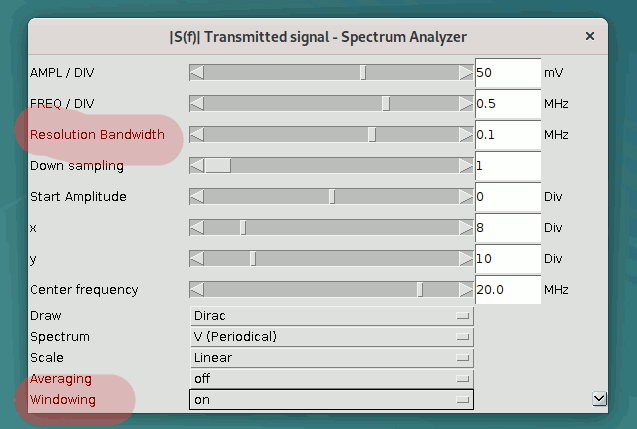
- Come cambia il segnale modulato se la sorgente cambia frequenza, per
esempio 1,1 MHz oppure 0.5 MHz?
- Come cambia il segnale modulato se la sorgente cambia ampiezza?
- Quanto vale la
banda occupata dal segnale
modulato (nota 7)?
- Come cambia il segnale modulato se la sorgente diventa un'onda quadra
con frequenza 500 kHz? Potrebbe essere utile modificare gli assi
dell'analizzatore di spetto e confrontare il risultato con
quando descritto in questa
pagina
- Come cambia il segnale modulato se la sorgente diventa una sequenza
casuale di bit (random square)?
- Come cambia il segnale modulato se la portante cambia frequenza?
Modulazione di frequenza
Possiamo osservare un segnale modulato in frequenza con l'applet fm.jnlp.
Di seguito come appare il segnale modulato nel dominio delle frequenza nel
caso esemplificativo in cui:
- la portante (sempre sinusoidale) ha frequenza 10 kHz (nota 3)
- il segnale sorgente è sinusoidale con frequenza 1 kHz e ampiezza 2 V
- Δf è pari a 2 kHz

Attività 2
All'interno dell'applet fm.jnlp:
- Modificare l'ampiezza della sorgente
- Modificare la frequenza della sorgente
- Modificare (di poco) la frequenza della portante (nota
3)
- Quanto vale la banda del segnale modulato? Si confronti, a parità di
frequenza della sorgente, con quanto osservato al precedente
punto 3 relativo all'AM
M-QPSK
Analizziamo una modulazione M-QPSK usando il file qpsk.jnlp;
all'avvio oltre allo schema a blocchi sono presenti due altre finestre, una
che mostra lo spettro in trasmissione ed uno le misura del
BER. Possiamo
chiudere entrambe le finestre, non significative, perlomeno all'inizio.

- Osserviamo il segnale digitale in ingresso nel dominio del tempo (tasto
destro del mouse sul punto rosso): una sequenza casuale di bit:
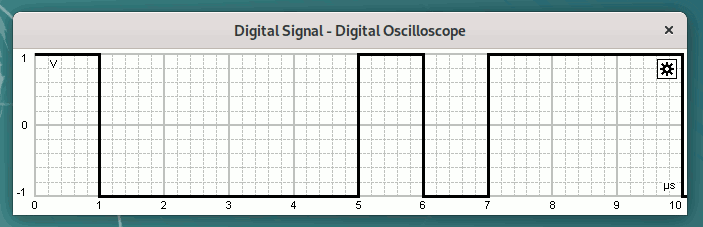
- Osserviamo quindi i simboli dopo l'associazione alle quattro sinusoidi
sfasate (punto blu). L'unico strumento significativo è il diagramma
a costellazione, grafico in cui sono
chiaramente visibili i quattro punti corrispondenti ai quattro gruppi di due
bit:
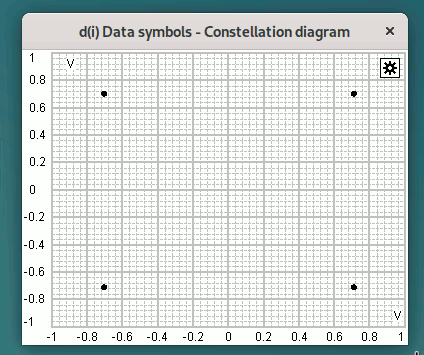
- Dopo varie elaborazioni possiamo osservare il segnale trasmesso
(punto verde) sia nel
dominio delle frequenza che del tempo, entrambi grafici non particolarmente
significativi:
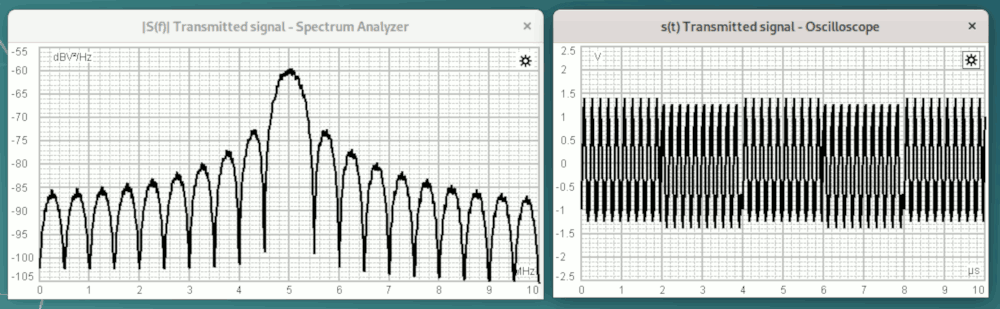
- Prima di proseguire è bene spegnere il rumore, cliccando su Noise
e quindi su OFF.
- In ricezione (punto giallo) possiamo rivedere, dopo opportuna elaborazione, la stessa
costellazione del segnale trasmesso.
- Purtroppo nel mondo reale non possiamo "spegnere" il rumore... Attiviamo
quindi il rumore, ma diminuendo il valore preimpostato, portandolo a 0,01
µV (10 nV). La costellazione in ricezione appare ora molto diversa: il punto
si è trasformato in un ammasso di punti, sebbene i quattro simboli siano
ancora chiaramente distinguibili:
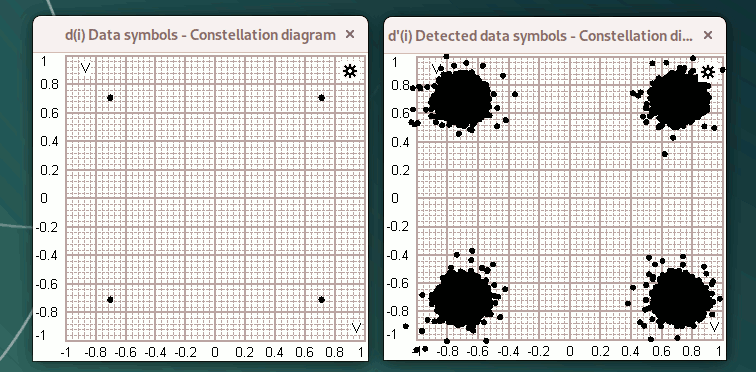
Attività 3
- Come cambia la costellazione in ricezione al cambiare del rumore?
- Come, a livello qualitativo, il rumore influisce sul
BER? Per visualizzare la misura occorre
ciccare sull'omonima casella
QAM
La struttura del modulatore QAM è molto simile a quella del modulatore
QPSK, al punto che nel mondo reale è possibile passare da uno all'altro con
una semplice modifica del software. Anche con questo simulatore è possibile
usare il file il file qpsk.jnlp; per simulare un modulatore
QAM: basta cliccare su Simulation, quindi Setup e scegliere la costellazione
che si vuole usare.
Di seguito una costellazione 64-QAM (o QAM-64) in cui ciascuno dei 64 simboli codifica 6 bit
(26 = 64):
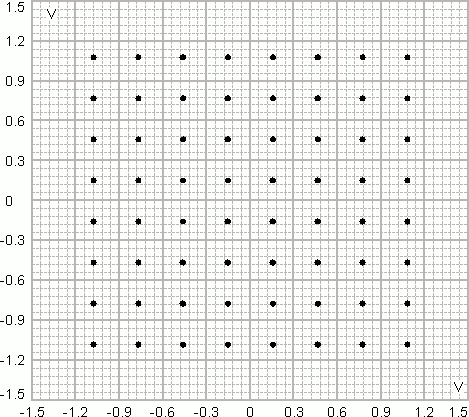
Attività 4
Ripercorrere i passi già visti per il modulatore QPSK con un modulare QAM
a scelta.
In particolare riflettere sull'impatto del rumore per i vari tipi di
modulazione QAM
Note
- Per eseguire il codice occorre aver installato Java Runtime
Environment (JRE) oppure IcedTea Web Start. Aspettatevi un
consumo elevato di corrente usando questa applet, quindi batteria del PC che si
scarica rapidamente e/o ventole rumorose
- Senza esagerare, per non sovraccaricare la CPU e rallentare troppo
la simulazione
- L'applet, probabilmente a causa di un bug, mostra grafici non
consistenti se la frequenza della portante sale oltre i 10 kHz
- Alcune immagini sono tratte da
www.etti.unibw...generation. Per chiarezza non si sono indicate le
grandezza presenti sugli assi
- La banda di questo segnale AM
è 2 MHz
- Ancora meno nel dominio delle frequenze, perlomeno se ci si limita
al modulo del segnale modulato
- In questo esempio, per regioni grafiche, la frequenza della portante
è solo di poco superiore a quella del segnale sorgente
- Nelle modulazioni digitali la portante è sempre sinusoidale
- Quello indicato è il Δf per un bit rate di 1 Mbit/s
- Un ragionamento qui non sviluppato nei dettagli: quale legame tra il bit rate
e la frequenza massima del segnale, tenendo conto che un'onda quadra ha banda teoricamente infinita?
Qui una traccia
- In alternativa: riuscire a trasmettere alla velocità richiesta
utilizzando la minor banda
possibile
- Il nome deriva dal circuito usato per generare questo segnale,
partendo da due sinusoidi in quadratura, cioè sfasate di 90°
- Il calcolo analitico dello spettro del segnale FM è
piuttosto
articolato
Pagina creata nel maggio 2021
Ultima modifica: 16 febbraio 2023